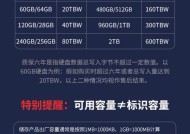移动硬盘下载东西的正确步骤是什么?
- 网络维修
- 2025-06-09
- 60
- 更新:2025-05-30 02:57:34
随着数字化时代的到来,移动硬盘已成为我们日常生活中不可或缺的一部分。它不仅用于数据的存储和传输,还经常在下载大文件或备份重要数据时使用。然而,正确的使用和下载步骤对于确保数据完整性和安全性至关重要。本文将为您详细介绍使用移动硬盘下载文件的正确步骤,并解答一些常见问题,以帮助您更加高效和安全地管理数据。
移动硬盘下载东西的步骤
1.准备工作
在开始之前,确保您的移动硬盘已经格式化为一个兼容的文件系统,比如Windows系统中常见的NTFS或exFAT格式,以便于不同操作系统之间的兼容使用。
2.连接移动硬盘
使用USB线将移动硬盘连接到电脑。对于笔记本电脑而言,直接将USB接口插入即可;对于台式机可能需要一个USB延长线。连接时请确保电脑已正常启动,然后等待电脑系统识别出新硬件。
3.打开移动硬盘
在电脑成功识别移动硬盘后,通常会在“我的电脑”或“此电脑”中显示为一个新的磁盘驱动器。双击该磁盘图标,即可打开移动硬盘,查看内部存储空间。
4.选择文件进行下载
确定您要下载的文件位置。如果是从互联网下载,可以使用浏览器打开相关网站或使用下载软件开始下载任务。如果是从其他存储设备传输,则需要将其连接到电脑并打开设备,找到需要传输的文件。
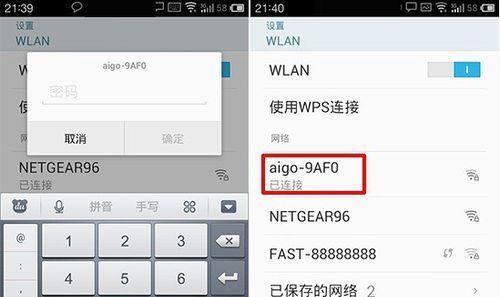
5.开始下载或传输文件
根据您的下载方式,选择正确的操作:
如果是通过浏览器下载,通常点击下载链接后,文件会自动保存到您指定的位置,也就是移动硬盘中。
如果使用下载工具或软件,需要设置下载或传输的目标文件夹为已打开的移动硬盘目录。
6.确认文件传输完毕
下载或传输完成后,请确保文件已完全写入移动硬盘。不要在文件传输过程中关闭电脑或移动硬盘,以免数据损坏。
7.安全弹出移动硬盘
在Windows系统中,点击任务栏右下角的“安全删除硬件”图标,选择“安全弹出硬件”,等待系统提示“可以安全移除硬件”后,方可将移动硬盘从电脑上拔出。
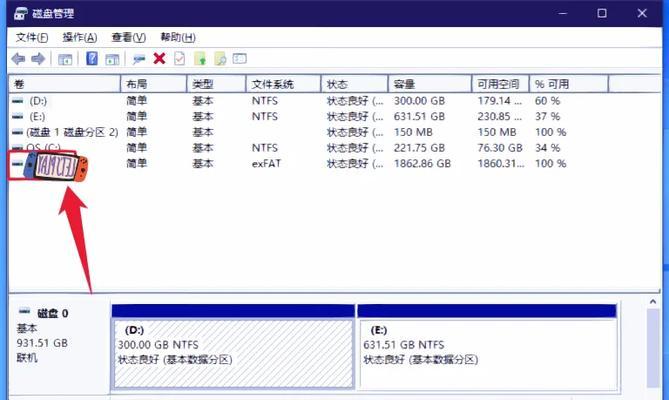
常见问题解答
Q1:为什么在移动硬盘中无法保存大文件?
A1:可能是因为移动硬盘的文件系统不支持大文件。若您的硬盘仍为FAT32格式,则建议转换为NTFS或exFAT格式以支持大文件的存储。
Q2:下载过程中移动硬盘突然断开怎么办?
A2:不要立即拔出移动硬盘。等待一段时间后,您可以尝试重新连接硬盘。如果系统能够识别硬盘,使用数据恢复软件尝试恢复未完成的文件;如果系统无法识别硬盘,建议找专业人士进行数据恢复。
Q3:如何选择合适的移动硬盘?
A3:在选择移动硬盘时,您应考虑硬盘的容量、速度、耐用性及兼容性。通常,SSD硬盘的速度快、体积小,但价格相对更高;而传统的HDD硬盘在相同容量下价格更低,但速度较慢且更容易损坏。
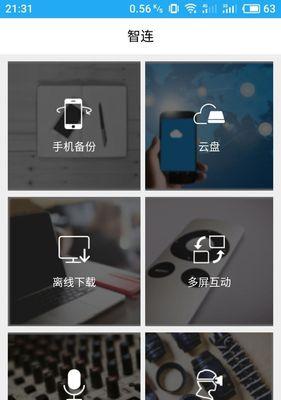
以上就是使用移动硬盘下载东西的正确步骤及相关注意事项。只要按照正确的操作步骤进行,移动硬盘不仅可以帮您高效地管理数据,还可以作为有效的数据备份工具。请牢记在数据传输过程中保持设备稳定,确保数据安全。希望本文能帮助您顺利完成文件下载与备份任务。